Публикация отчетов на сервере отчетов
После разработки и тестирования отчета или набора отчетов используйте функции развертывания в SQL Server Data Tools (SSDT) для публикации отчетов на сервере отчетов. Можно опубликовать отдельные отчеты или проект сервера отчетов, который может включать несколько отчетов и источников данных. Публикация проекта сервера отчетов — самый простой способ публикации нескольких отчетов. SSDT использует термин развертывания, а не термин публикации. Два этих термина взаимозаменяемы.
SSDT предоставляет конфигурации проекта для управления публикациями отчетов. Конфигурации указывают:
- Расположение сервера отчетов и версия СЛУЖБ SQL Server Reporting Services (SSRS), установленных на сервере отчетов.
- Независимо от того, публикуются ли источники данных на сервере отчетов или перезаписываются. Например, конфигурацию "Отладка" можно опубликовать на сервере, отличном от сервера, на котором находится конфигурация "Выпуск". Кроме того, можно создать дополнительные конфигурации.
Необходимые компоненты
Администратор сервера отчетов определяет безопасность на основе ролей, которая определяет разрешение. Разрешения на операции публикации обычно предоставляются через роль Издатель.
Конфигурации проекта
В вашей среде отчетов может быть установлено несколько серверов отчетов и разные версии служб Reporting Services. Можно создать несколько конфигураций, а затем выбрать один из них в сценарии развертывания. Конфигурации проекта включают свойства для построения отчетов, например папку, в которой временно сохраняются отчеты о сборке и способах решения проблем сборки. Конфигурации также имеют свойства, используемые для указания расположения сервера отчетов, версии сервера отчетов и папок на сервере отчетов.
По умолчанию SSDT предоставляет три конфигурации проекта:
| Конфигурация проекта | Description |
|---|---|
| DebugLocal | Просмотр отчетов в локальном окне предварительного просмотра. |
| Debug | Публикация отчетов на тестовом сервере. |
| Выпуск | Публикация отчетов на рабочем сервере. |
В раскрывающемся списке "Конфигурации решений" на панели инструментов "Стандартный" отображается активная конфигурация. Для использования другой конфигурации выберите ее из списка.
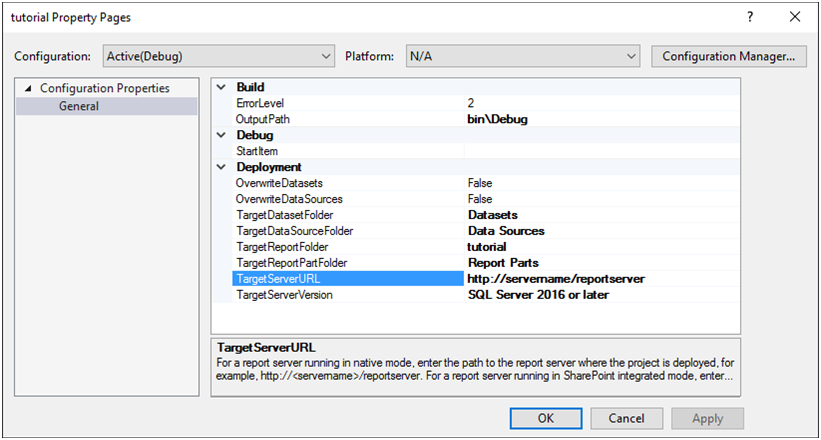
Дополнительные сведения см. в разделе:
- Диалоговое окно страниц свойств проекта
- Поддержка развертывания и версий в SQL Server Data Tools
- Настройка свойств развертывания для проектов служб Reporting Services в SSDT
Публикация всех отчетов в проекте
Процесс публикации можно просмотреть в окне вывода с помощью одного из следующих методов:
- В меню сборки SSDT выберите пункт "Развернуть решение". ИЛИ
- В Обозреватель решений щелкните проект отчета правой кнопкой мыши и выберите пункт "Развернуть решение".
При развертывании проекта сервера отчетов общие источники данных в проекте отчета также развертываются. Все отчеты развертываются из одной конфигурации проекта: на одном сервере отчетов, в той же папке на сервере и т. д. Чтобы опубликовать отчеты на разных серверах, опубликуйте их один раз или включите только отчеты, которые вы хотите добавить в проект сервера отчетов. Решение может включать несколько проектов сервера отчетов. Несколько проектов могут упростить развертывание отчетов, так как можно использовать другую конфигурацию для развертывания различных проектов.
Публикация одного отчета
В Обозреватель решений щелкните отчет правой кнопкой мыши и выберите пункт "Развернуть решение". Просмотрите состояние процесса публикации в окне вывода.
При публикации отчета необходимо также выполнить развертывание общих источников данных, которые в нем используются.
- Если вы не хотите публиковать все отчеты в проекте, можно опубликовать только один отчет. Выберите конфигурацию, которая развертывает отчет (например, конфигурация выпуска), щелкните правой кнопкой мыши отчет и выберите пункт "Развернуть решение".
- Если отчет использует общий источник данных, необходимо также развернуть общий источник данных или развернутый отчет не выполняется. Щелкните правой кнопкой мыши общий источник данных и выберите пункт "Развернуть решение".
После указания URL-адреса целевого сервера сервера отчетов можно изменить папки по умолчанию на определенные отчеты, а затем развернуть общие источники данных.